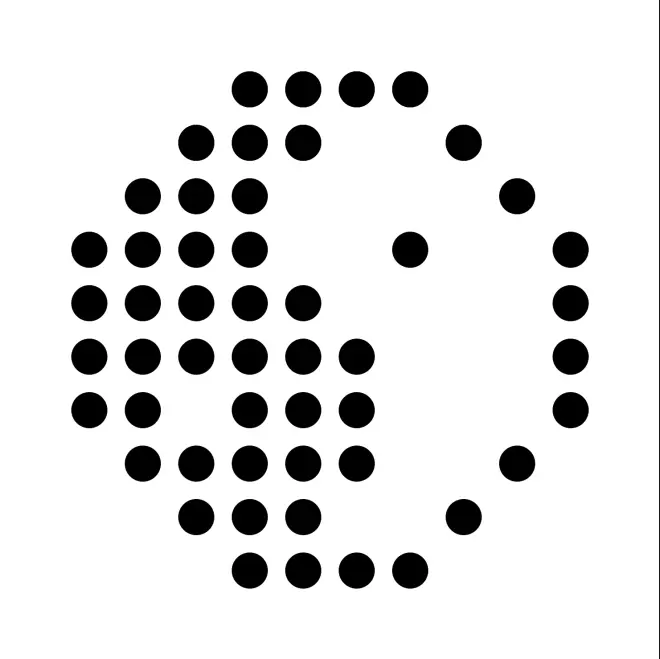Python 3.8.5 的 VScode 开发环境简单配置

最近悲剧重装系统,顺道把Python从3.7升级到3.8.5了。记录一下开发环境配置。
Python选32位还是64位
最大区别在于64位的Python可以使用更多的内存,做高内存消耗的开发工作选64位,其它选32位。很早以前优先推荐的是32位,当时有些大型模块(库)32位的稳定性最好,还有一些没提供64位版本。不过发展到现在,应该没有这方面问题了,根据需求选择就好。另外如果只是自己用的话,在4GB内存的系统上装64位的Python是没有意义的。
安装完Python后,如果使用venv虚拟环境(强烈推荐),需要先设置一下PowerShell的权限,在管理员模式启动PowerShell,运行“set-executionpolicy remotesigned”命令。具体原理请看:

Python venv 虚拟环境
Python venv虚拟环境类似于Python的分身,或者说是绿色便携版的Python。它会在一个目录里放入独立的Python解释器和Lib目录,开发人员可以把各个项目里需要的模块分别放在各自的venv里,互不干扰。我刚用Python的时候,根本没打算用venv这种功能,反正都是自己用,模块(库)装一起多省事。6个月之后我就后悔了,有些库功能类似,装上试用一下,后来忘了就一直留下来了。pip list一堆不知道是啥的依赖库,还不敢删,列表那叫一个长。
Python venv是独立目录,跟源代码没有关系。如果你把源代码和venv放在一个目录里,那么你可以直接把整个目录打包备份,或者送给他人(一般可以正常运行,但不推荐)。venv如果不想用了,直接删除目录就可以了。
创建venv虚拟环境的方法是在[命令提示符](CMD)或[PowerShell]里,执行
python -m venv 目录路径命令执行完毕,进入里面的Scripts子目录,[命令提示符]运行activate.bat、[PowerShell]运行Activate.ps1进入虚拟环境。此时你处于venv环境之中,你的pip命令就只作用于当前venv目录。你对pip的配置(比如更换源)也只适用于当前venv,安装的模块(库)都在venv的lib目录下。输入deactivate命令退出venv环境(两种命令行模式都是这个命令),不过我一直都是直接关闭窗口。实际上除了用pip安装模块外,我基本就没进过venv环境。
venv的目录一定要起个明确的名字,否则venv多了自己用也乱。VScode的Python开发配置
Python开发需要安装的VScode扩展:
Python扩展
安装完毕后命令面板就多了几个Python打头的新命令。
Pylance扩展
微软官方新出的Python开发辅助扩展,提供语法提示、错误检查等功能。

VScode工作区是一个概念,相当于其它IDE中的项目(Project),便于管理一个开发项目全部的代码。工作区一般是源代码目录,也可以加入其它位置的目录。VScode会是在指定目录里建立一个XXX.code-workspace文件和一个.vscode目录(里面包含配置文件),你对工作区的全部设置都被记录在这些文件里。通俗讲就是你的项目,包含哪些目录、需要进行哪些设置,都告诉VScode,然后VScode把这些信息保存在工作区文件里,每次打开时读取工作区文件,自动帮你进行配置。
无论是否设置工作区,打开或新建py源代码文件时,VScode都自动加载Python扩展。如果你用了venv就需要先在命令面板(Ctrl+Shift+P)里选择Python: Select Interpreter,如果没用venv这步就可以跳过了。
Python: Select Interpreter 这个命令选择Python的解释器,就是用哪个Python.exe去解析运行你的.py源代码。默认情况下是系统Python(所以不用venv的人可以不用设置),这里要选刚才建立完的venv的Scripts目录里的python.exe,选择完毕后,把鼠标放在VScode左下角的 Python 3.8.5 文字上,就会提示Python.exe的具体位置。如果你使用了工作区,会自动记录你的venv python设置,不同工作区的venv只需要设置一次就可以。如果没使用工作区,下次启动VScode时会延用上次选择的venv,多个venv就需要手动切换,这样很容易弄错,所以还是推荐用工作区。
然后VScode还会提示你设置代码检查器(实时检查代码是否有错误),因为Pylance具备语法错误检查功能,所以此步骤在命令面板选择Python: Select Linter命令,选Disable关闭该功能即可。
额外说一下Python: Select Linter这个步骤,以前建议使用fake8代码检测器,它是个Python模块,需要通过pip自己安装(并且每个venv都需要安装一遍)。现在有Pylance可以省去fake8了,但是两者是有差别的:
fake8 检查代码错误、代码浪费以及是否符合Python官方推荐的代码规范PEP8Pylance 目前只检查代码错误
具体举例,这些情况fake8会报错:improt导入的库没有使用;变量创建却没有使用(识别不全);代码里多打了空格;官方建议多打空格和多空一行的地方;程序名和变量名没有使用英文……
以上这些都属于规范的范畴,而不属于错误,Pylance统统不管。
所以fake8报错,你不管,程序可以正常运行。Pylance报错必须处理,否则运行时Python也会报错。fake8可以手动屏蔽一些报错类型,然后在重装前看了一眼我的屏蔽列表,我决定还是不用了吧。当然作为规范程序员,还是推荐你们用fake8保持良好的编码习惯,不要向我学习(喵个咪的这也不规范、那也不规范,老子直接用Kotlin好不好,用个喵的Python啊)。
辅助设置
因为Python语法中缩进是有含义的,所以Python代码的缩进非常多,VScode默认是用 · 点来提示缩进的空格,我个人是看着比较累,在VScode的设置里,常规设置→Render Whitespace选none即可取消。
Python经常需要整段调整缩进,在VScode快捷键(左下角齿轮)里,对应的设置叫“行缩进”和“行减少缩进”。调整行缩进无须全选代码,当前光标在哪行就调整哪行。
建议安装一个括号变色扩展,修改成对括号的颜色。这种扩展很多,我安装的是Bracket Pair Colorizer 2,在括号嵌套比较多时尤为有效。
indent-rainbow扩展可以修改缩进的颜色,比如一层缩进淡绿色,二层缩进淡粉色……但是空行处理的不好,你们可以试试。
小技巧:快捷键设置里右侧有“录制快捷键”功能,可以通过快捷键查找对应的设置。
已知问题
VScode有个很著名的扩展叫Code Runner,可以自动调用对应的解释器/编译器运行代码,还可以单独运行鼠标选中的代码片段。如果使用Python venv需要手动修改Code Runner的配置,我嫌麻烦就直接禁用了,然后发现VScode的Python扩展已经自带了一个“在终端中运行python文件”的按钮,能自动匹配工作区的venv。如果没有更多要求,就没必要装Code Runner了。
其它
额外说下,Python开发工具里,我还用过JetBrians的产品,PyCharm做也得很好,但没有达到IDEA的高度。IDEA强在它懂JAVA,就是说不是根据正则匹配,或者分析后调记录这种方式。IntelliJ IDEA自身能解析JAVA代码,所以当前步骤需要什么,它就提供什么,把不相关的东西过滤掉。而PyCharm就是一个传统IDE,自身并不懂Python,它把代码里有的东西罗列出来,由人来做决定。然后PyCharm对于非常规的中文,比如中文模块名会报错(我编程习惯不主流,但对Python解释器来说是合法的),所以我选择了VScode。PyCharm本身作为IDE是足够胜任的,尤其是做Python框架开发,PyCharm这样的大型IDE(集成开发环境)更适合,而VScode更接近于一个编辑器。
顺便再多说两句,VScode最近几年在大力拓展Java开发功能,但个人认为在JAVA开发领域,目前没有IDEA的对手。与Python不同,JAVA面向的都是大型项目(坑爹的安卓居然选Java),VScode在这个级别还是太轻了。IntelliJ IDEA就是上手阶段有点难,入坑以后就是一片坦途了。另外,PyCharm跟IDEA的界面操作是一样的,所以JetBrians的产品优点就在于,入坑一款、全家通吃。
至于VScode的入门难度,如果跟JetBrians比较,就等同于没有难度了:装完先安装中文包,然后记住大部分找不到的功能都在“查看”菜单的“命令面板”里(快捷键Ctrl+Shift+P)。